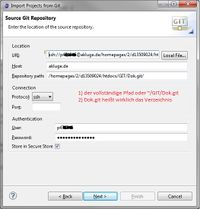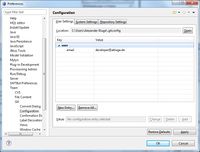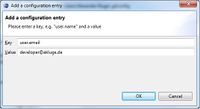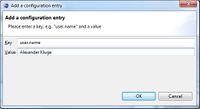GIT: Unterschied zwischen den Versionen
Aus Alexander's Wiki
Admin (Diskussion | Beiträge) |
Admin (Diskussion | Beiträge) |
||
| Zeile 46: | Zeile 46: | ||
* [http://www.thomas-krenn.com/de/wiki/Git_Server-Konfiguration Git_Server-Konfiguration] | * [http://www.thomas-krenn.com/de/wiki/Git_Server-Konfiguration Git_Server-Konfiguration] | ||
* [http://git-scm.com/book/en/Git-on-the-Server-Getting-Git-on-a-Server Git on a Server] | * [http://git-scm.com/book/en/Git-on-the-Server-Getting-Git-on-a-Server Git on a Server] | ||
* [[GIT Dokumentation]]: ''[https://git-scm.com/book/de/v1/Git-Grundlagen-Tags Git TAGs]'', ''[[Internet]], 31. März 2016 | |||
Version vom 31. März 2016, 06:02 Uhr
GIT-Client einrichten & Repository auschecken
Zuerst sollte man die beiden folgenden Tools installieren:
GIT-Server einrichten
Auf dem Server benötigt man ein Repository ohne eine Working Copy. Dazu gibt es die -bare Option. Außerdem heißen GIT-Verzeichnisse nach Konvention <name>.git.
git init test.git --bare
Eclipse
Grundkonfiguration
Zuerst sollte man die Variable HOME setzen, da dort die .gitconfig-Datei angelegt, die die gleich folgenden Informationen enthält. Dabei sollte HOME schon auf das Benutzerverzeichnis zeigen. Danach wählt man unter Eclipse Window > Preferences > Team > Git aus und stellt folgendes ein:
Projekt aufnehmen
Git bei einem Hoster
1und1
ssh://user@domain.de/~/repositories/Repo.git
Git Shell-Kommandos
git config --global user.name "Alexander Kluge"
git config --global user.email "developer@akluge.de"
Editieren von ~/.ssh/config:
host github.com
HostName github.com
IdentityFile ~/.ssh/id_rsa_github
User git
Quellen
- Git_Server-Konfiguration
- Git on a Server
- GIT Dokumentation: Git TAGs, Internet, 31. März 2016